Store Manager posee un asistente de importación de productos PrestaShop multifuncional que se adapta a sus necesidades, simplifica la agregación de datos y ofrece numerosas opciones, lo que hace que el proceso general sea más flexible.
De hecho, el asistente incluye pasos lógicamente organizados, dentro de los cuales los ajustes de importación de PrestaShop deben configurar. Para lograr resultados exitosos, cada uno de los pasos debe inspeccionarse cuidadosamente. Antes de proporcionar una explicación detallada de todas estas capacidades, vamos a llamar su atención sobre estas notas:
- Store Manager no impone restricciones en los formatos de archivo y acepta los datos proporcionados en archivos .csv, .xml, .xls, .xlsx, .txt y .ods.
- Los datos pueden adjuntarse desde archivos locales o aquellos ubicados remotamente. Seleccione el origen del archivo e indique la ruta, la URL del archivo o los detalles del FTP y el nombre del archivo, dependiendo de la fuente.
- Antes de implementar cambios globales puede continuar con la copia de seguridad de la base de datos
- La versión PRO de Store Manager para PrestaShop no establece límites en el número de listados que puede cargar de una sola vez
Importación de productos PrestaShop: Delimitadores de archivos y opciones adicionales
Después de iniciar el asistente desde Herramientas -> Importar / Exportar -> Importar / Exportar productos o presionando la opción aplicable en la barra de herramientas del producto y decidir sobre el archivo que se cargará, se encontrará con el paso, responsable de los delimitadores, la imagen y la carga del producto descargable . ¿Qué se puede establecer en esta ventana?
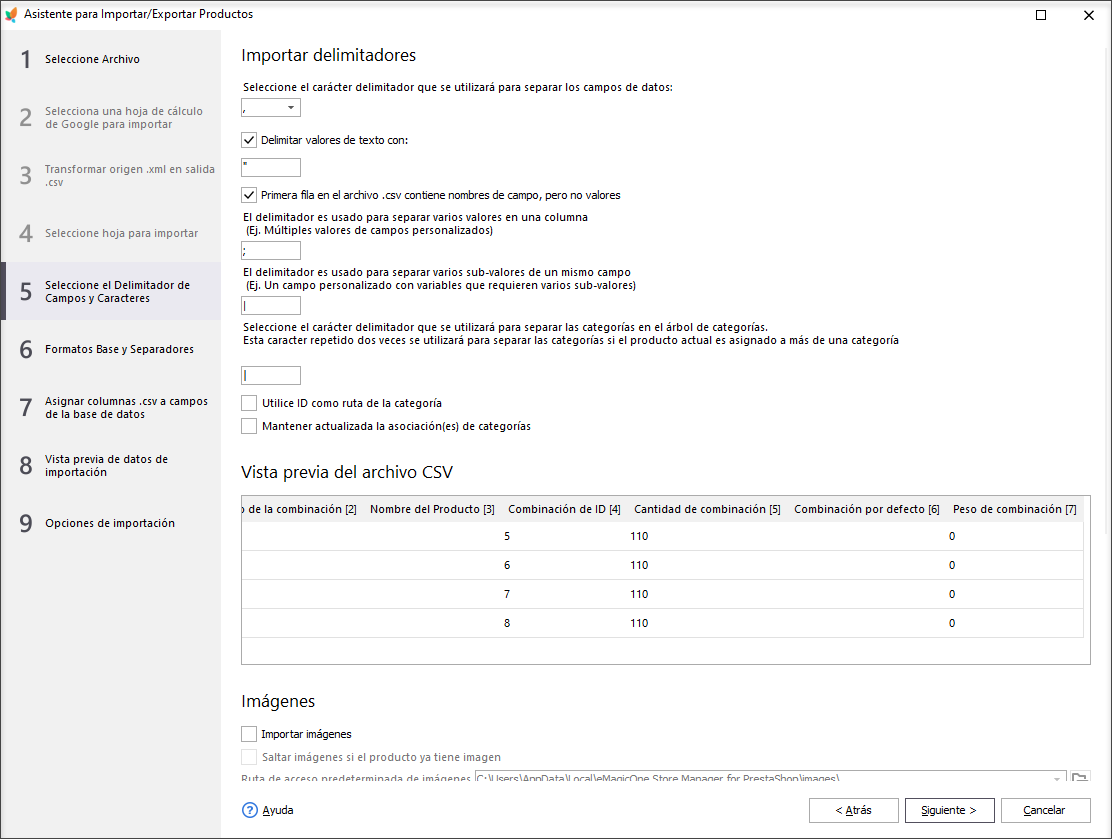
- Configure el carácter de terminación de archivo adecuado para que se analice correctamente. El cuadro de vista previa a continuación le permite verificar los resultados al instante.
- Separador de valores múltiples en una columna: – si algunas de sus columnas de archivos incluyen varios valores (por ejemplo, campos personalizados, imágenes), debe separarlos mediante el delimitador.
- Carácter de terminación utilizado para separar subvalores de un valor – si, por ejemplo, se cargan campos personalizados, se incluirá la etiqueta y el subvalor is_required en un campo.
- Use ID como ruta de categoría: – en caso de que desee agregar productos a categorías que ya existen en su tienda, puede usar sus ID para asignarles productos. Si los ID están disponibles en el archivo, marque esta casilla.
- Mantener asociaciones de categoría (s) actual (es) – active esta opción si no necesita actualizar las asociaciones de categoría para la mercancía que se va a subir y desea que permanezcan en las mismas categorías además de agregar a las nuevas categorías, especificadas en .csv.
- Cargar imágenes: – si necesita agregar imágenes, marque esta casilla (no olvide que la carga de imágenes requiere que se establezca una conexión FTP).
- Ruta de imagen predeterminada: – con la condición de que cargue imágenes almacenadas localmente, es obligatorio indicar la carpeta que contiene estas imágenes.
- Delimitador de imagen: – en caso de que se asigne más de una imagen a los productos, debe usar el delimitador para separar las imágenes dentro de la columna del archivo.
- Carga de archivos descargables: – en caso de que tenga que crear elementos virtuales en el proceso de importación del producto PrestaShop, debe marcar la casilla “Importar archivo descargable para productos virtuales” y asignar la carpeta, se tomarán los archivos de los productos descargables.
- Importar archivos adjuntos: – para cargar archivos descargables en sus productos, debe habilitar esta opción en el asistente de importación y seleccionar la carpeta local que está almacenando los archivos.
Formatos y separadores de valores de fecha y hora
El asistente de importación del producto PrestaShop muestra la ventana Formatos base y Separadores, donde se proporcionan los formatos de fecha / hora y separadores decimales, mil, fecha y hora. Asegúrese de que estas configuraciones coincidan con sus requisitos.
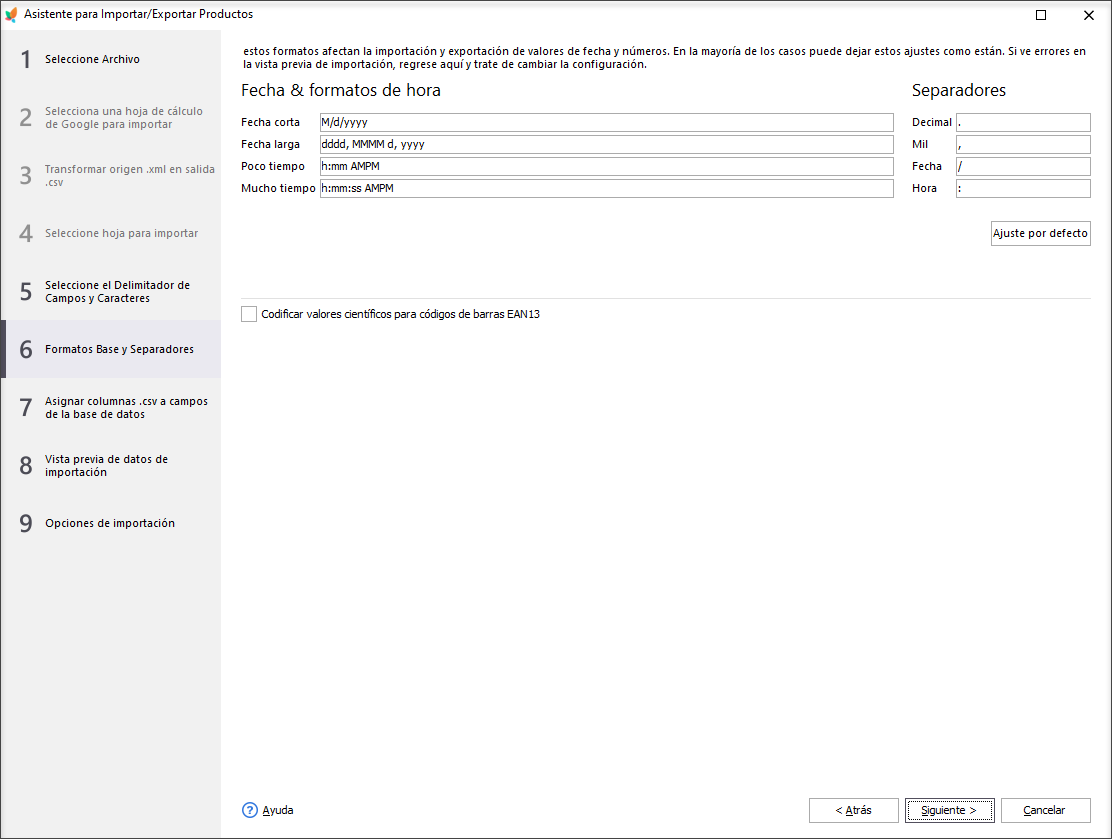
Asignación de campos
Ahora es el momento de mapear datos de archivos con los campos de la base de datos de PrestaShop. Al realizar la importación de PrestaShop con Store Manager, puede tener cualquier cantidad de columnas y puede asignarlas fácilmente a los campos de base de datos correspondientes.
El asistente de importación ofrece múltiples identificadores de productos y debe seleccionar el que tiene en el archivo (nombre del producto, referencia y nombre, ID, referencia, EAN, UPC).
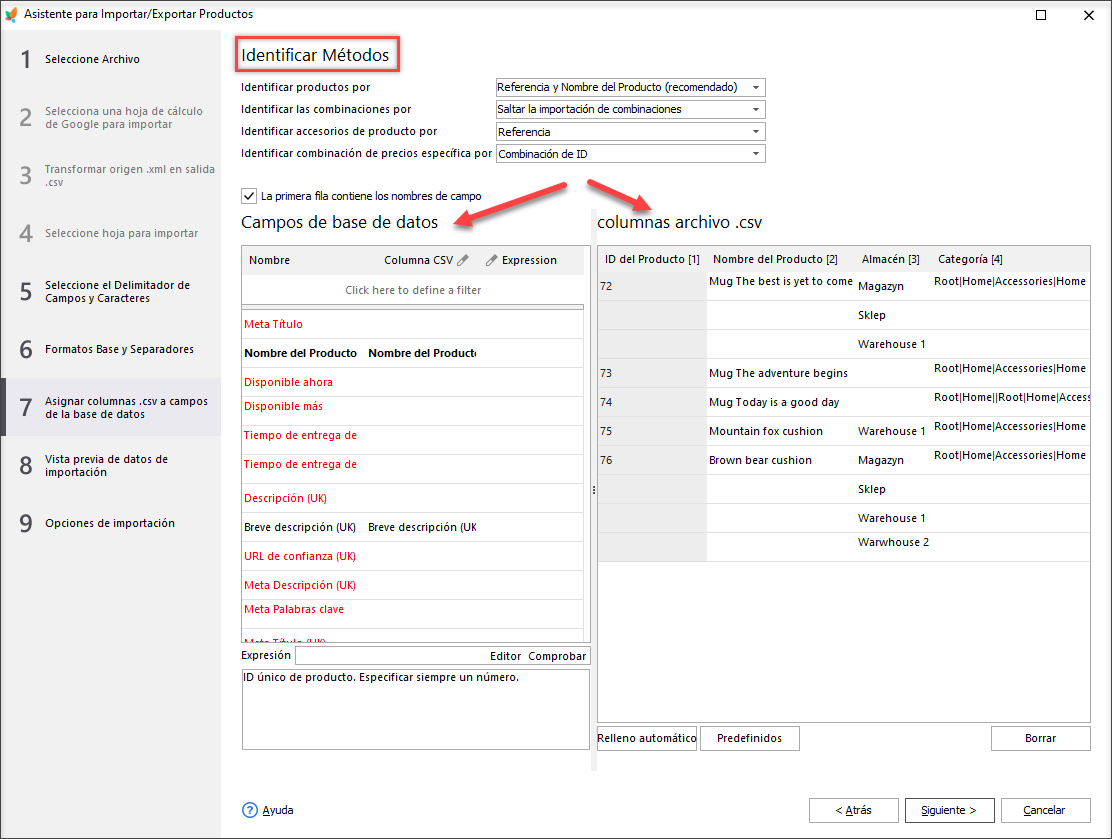
Al tener las combinaciones de productos enumeradas en el archivo, lo que debe tener es considerar el identificador para ellas. Es muy importante seleccionar el identificador o la acción correctos en este paso, lo que influye en la carga de la combinación.
- Si ya existen combinaciones y desea actualizarlas, puede seleccionar ID de combinación como identificador
- Si la mercancía no tiene combinaciones o sube nuevos productos con combinaciones, debe tener una referencia de combinación incluida en el archivo y seleccionarla como identificador.
- Si los productos que actualiza en el curso de la importación del producto PrestaShop tienen combinaciones, las combinaciones en el archivo son diferentes y selecciona la opción “Regenerar combinación de productos”, las combinaciones existentes serán reemplazadas por otras, indicadas en el archivo
- Si selecciona la opción “Omitir importación de combinación”, no se actualizarán ni crearán combinaciones, respectivamente.
Los datos que cargue en PrestaShop se pueden ajustarlos con la ayuda de expresiones, lo que permite omitir las manipulaciones manuales de archivos.
Opciones de importación PrestaShop
- Método de importación – al principio, seleccione el método adecuado para añadir datos. Tiene la posibilidad de crear y actualizar mercancía de una vez, solo actualizar, solo agregar o simplemente agregar productos.
- Manejo de productos que no figuran en el archivo – si por alguna razón u otra tiene que manejar productos que existen en PrestaShop y no están incluidos en el archivo, se someten a la importación de PrestaShop, consideran las opciones que proporciona el asistente – haga que estas listas estén deshabilitadas, configure su inventario a 0 o elimine de la base de datos seleccionando la opción adecuada.
- Opciones de categoría – a condición de que no haya ninguna categoría incluida en el archivo de importación, puede seleccionar la categoría a la que se colocarán. Otra opción le permite ignorar las categorías especificadas en el archivo y dejar que Store Manager las coloque en las más apropiadas.
- Asociaciones de tiendas – si tiene varias tiendas, pero los datos deben adjuntarse a uno o más, debe elegir estas tiendas en este paso.
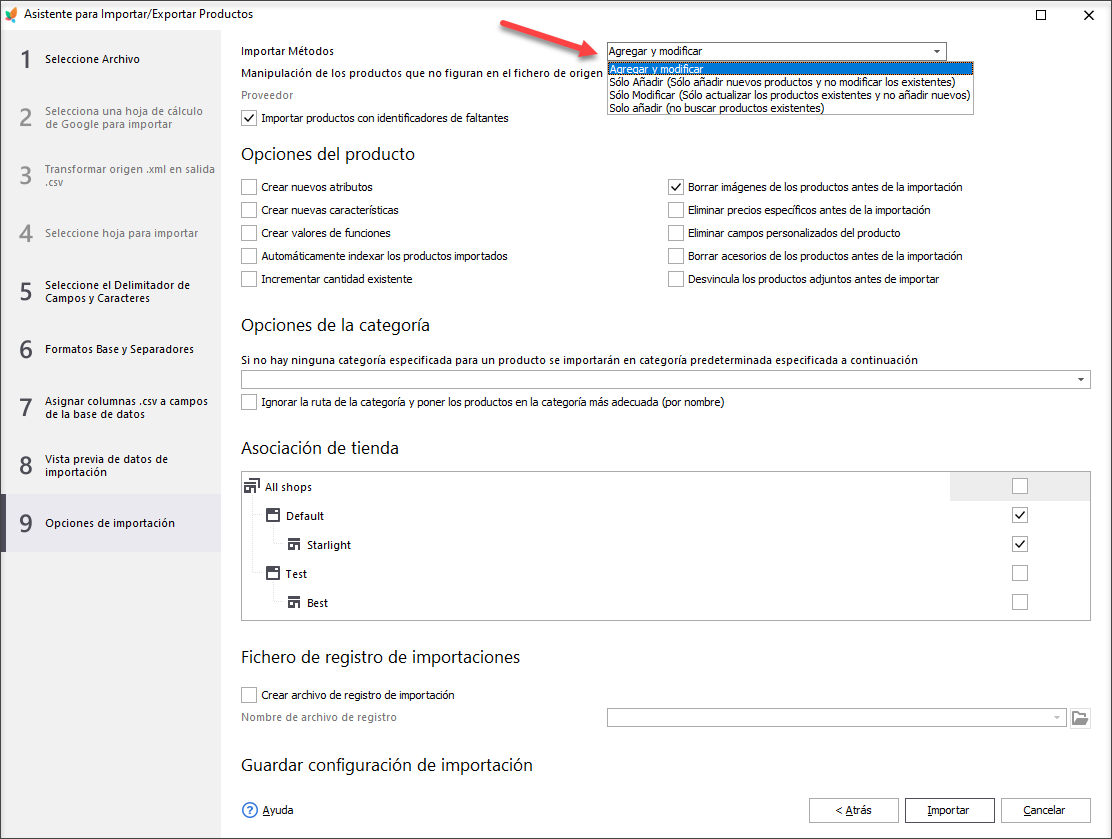
Una vez que haya terminado con la configuración, presione el botón Importar para comenzar a agregar datos a PrestaShop.
La información se transferirá correctamente si se adhiere a cada paso con asiduidad. Con Store Manager para PrestaShop, cargará enormes conjuntos de datos en poco tiempo. Experimente todos los beneficios de la administración de la tienda con esta herramienta.
Importe productos y detalles relacionados GRATIS con Store Manager para PrestaShop
Importar ahora
Artículos Relacionados:
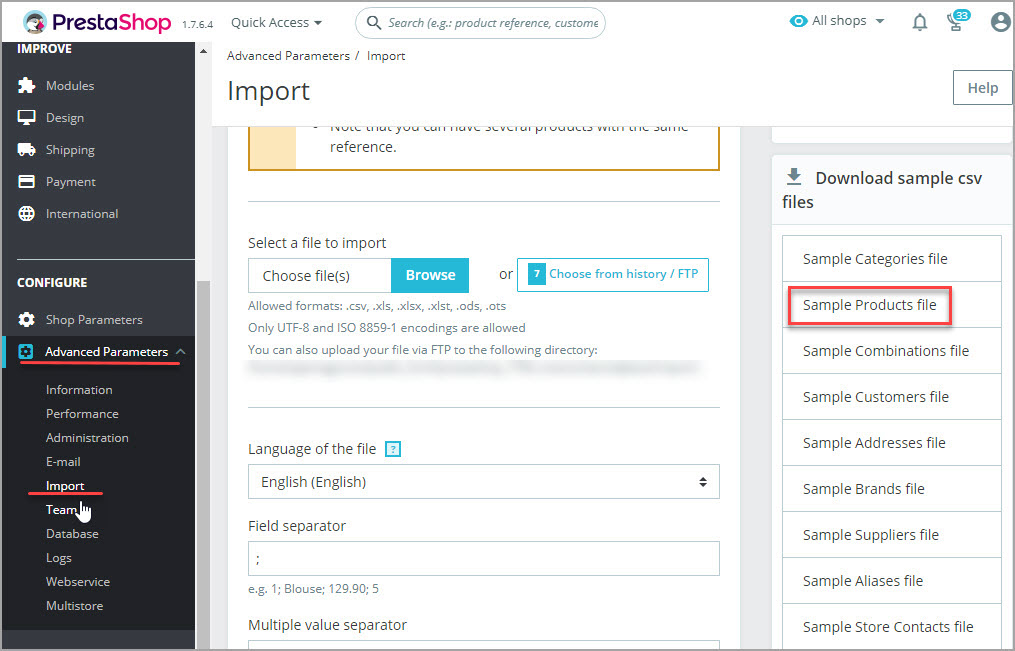
Obtenga un Archivo CSV de Muestra para Importar PrestaShop
Descubra dónde y cómo descargar el archivo de muestra CSV para realizar la importación de PrestaShop. Obtenga la lista de columnas de importación requeridas. Lee Más…
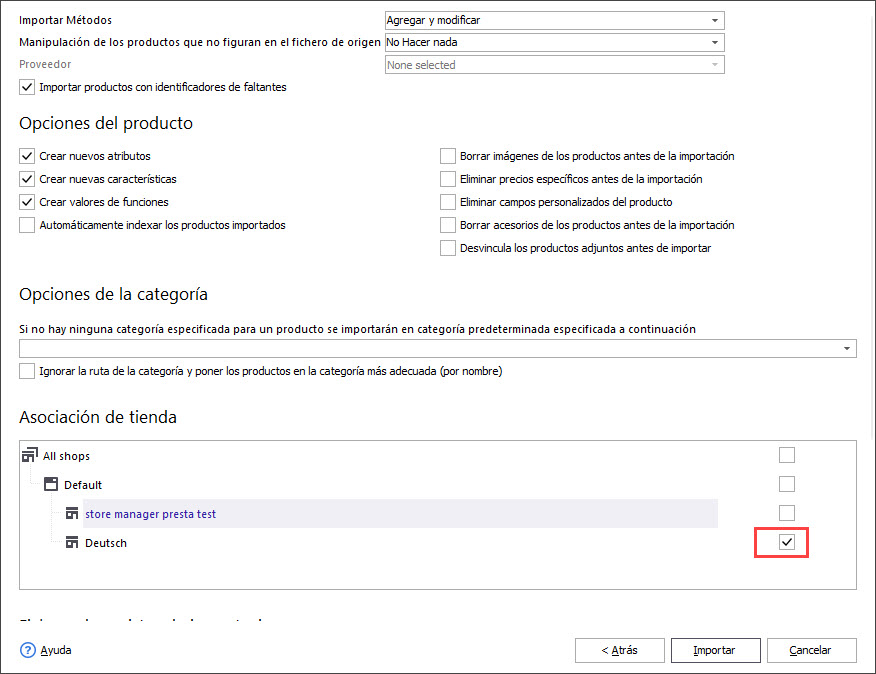
¿Cómo Importar Productos de PrestaShop en Tiendas Específicas?
Configure los ajustes para importar productos en múltiples tiendas PrestaShop de una sola vez. Lee Más…
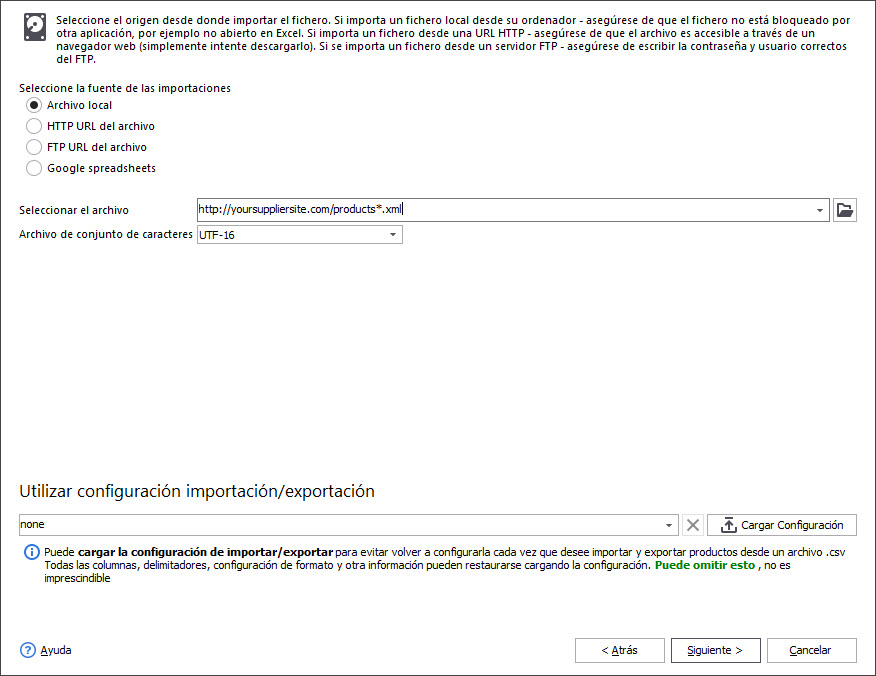
Seleccionar Automáticamente e Importar el Archivo más Reciente de un Directorio a PrestaShop
Configure la selección automática del Archivo más Reciente del directorio local o remoto e impórtelo a su tienda. Lee Más…
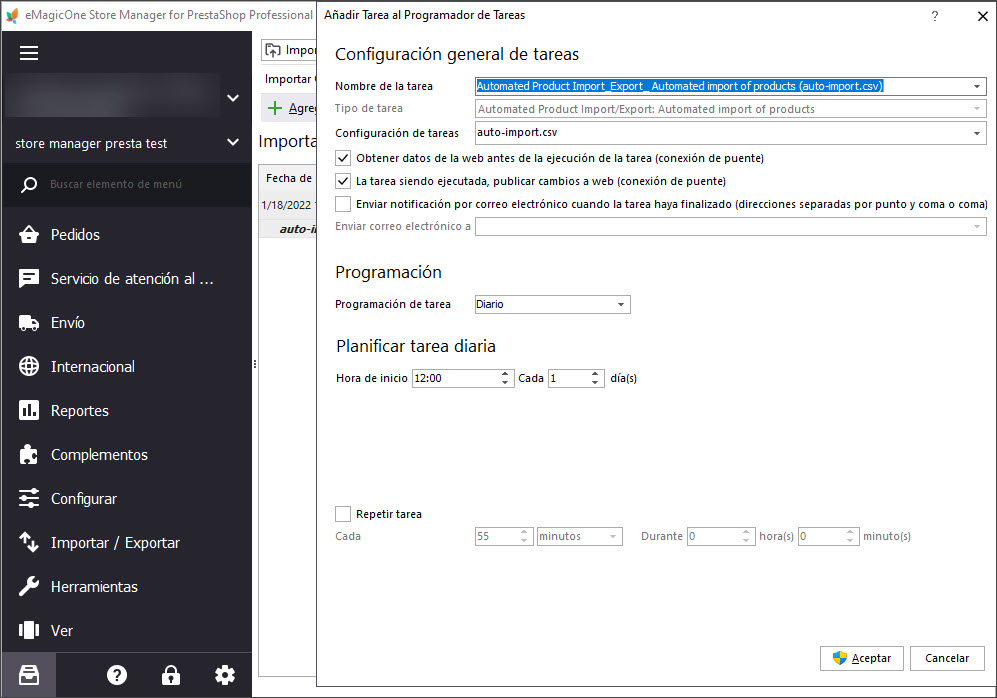
Make Your PrestaShop Product Import Automated
Discover the benefits of automated product import and the way to set it up. Lee Más…
COMENTARIOS

